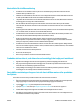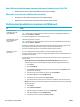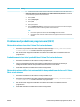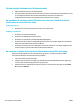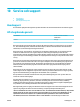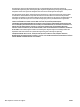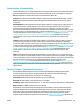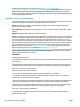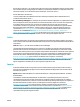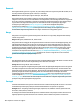HP PageWide MFP P77740-60 series User's Guide
Den trådlösa produkten tappar kommunikationen vid anslutning till ett VPN
●
Normalt sett kan du inte ansluta till ett VPN och andra nätverk samtidigt.
Nätverket visas inte i den trådlösa nätverkslistan
●
Kontrollera att den trådlösa routern är på och har strömförsörjning.
●
Nätverket kan vara dolt. Du kan dock fortfarande ansluta till ett dolt nätverk.
Problem med produktens programvara (Windows)
Fel Lösning
En skrivardrivrutin för
produkten är inte synlig i
mappen Skrivare.
●
Ominstallera programvaran för enheten.
OBS! Stäng alla program. Om du vill stänga ett program som har en ikon i systemfältet högerklickar du på
ikonen och väljer Stäng eller Inaktivera.
●
Prova att ansluta USB-kabeln till en annan USB-port på datorn.
Ett felmeddelande visades
under installationen av
programvaran.
●
Ominstallera programvaran för enheten.
OBS! Stäng alla program. Om du vill stänga ett program som har en ikon i aktivitetsfältet högerklickar du på
ikonen och väljer Stäng eller Inaktivera.
●
Kontrollera hur mycket ledigt utrymme det nns på den enhet där du installerar produktens programvara. Vid
behov frigör du så mycket utrymme du kan och installerar produktens programvara på nytt.
●
Vid behov kör du diskdefragmenteraren och installerar produktens programvara på nytt.
Produkten är redo, men
inget skrivs ut.
●
Skriv ut en kongurationssida från kontrollpanelen och veriera produktens funktionalitet.
●
Kontrollera att alla kablar sitter ordentligt och i enlighet med specikationerna. Detta omfattar USB-kablar och
strömkablar. Prova en ny kabel.
●
Kontrollera att IP-adressen på kongurationssidan stämmer överens med IP-adressen för programporten. Gör
något av följande:
—
Windows XP, Windows Server 2003, Windows Server 2008 och Windows Vista, installerade utan
installationsprogrammet för full funktionalitet (till exempel med guiden Lägg till skrivare i Windows):
1. Klicka på Start.
2. Klicka på Inställningar.
3. Klicka på Skrivare och faxar (med standardvyn för Start-menyn) eller klicka på Skrivare (med den
klassiska vyn för Start-menyn).
4. Högerklicka på ikonen för produktens drivrutin och välj sedan Egenskaper .
5. Klicka på iken Portar och sedan på Kongurera port.
6. Kontrollera IP-adressen och klicka sedan på OK eller Avbryt.
7. Om IP-adresserna inte är samma tar du bort drivrutinen och installerar om den med rätt IP-adress.
—
Windows 7, installerat utan installationsprogrammet för full funktionalitet (till exempel med guiden Lägg
till skrivare i Windows):
1. Klicka på Start.
2. Klicka på Enheter och skrivare.
3. Högerklicka på ikonen för produktens drivrutin och välj Egenskaper.
4. Klicka på iken Portar och sedan på Kongurera port.
5. Kontrollera IP-adressen och klicka sedan på OK eller Avbryt.
176 Kapitel 9 Lösa problem SVWW